はじめに
hkob の雑記録の第28回目は、Alfred の Music の設定です。こちらは General、Keywords、Advanced の 3 つのタブで構成されています。
General tab
いつものように Music のスクリーンショットを Notion AI に解説してもらいます。Notion AI が書いた部分は引用で示すことにします。まずは General tab からです。
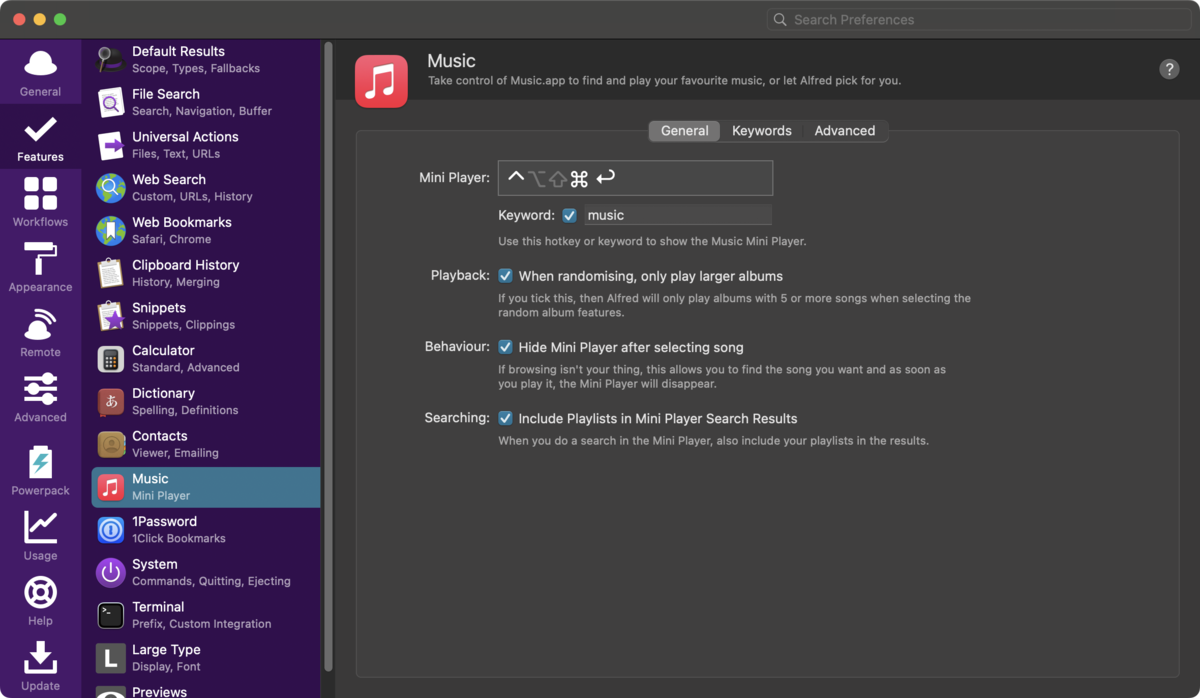
各項目の詳細な説明をご紹介します:
1. Mini Player のコントロール設定
- 画面に表示されている矢印やシャッフルボタンなどを使って、Music.appの音楽を見つけて再生することができます。Alfred自身が音楽を選んで再生することも可能です
2. キーワード設定
- 「Use this hotkey or keyword to show the Music Mini Player」という説明文があり、設定したホットキーまたは「music」というキーワードを使ってMini Playerを表示できます
3. プレイバック設定
- 「When randomising, only play larger albums」のオプションがあり、ランダム再生機能を使用する際に、5曲以上の曲が含まれているアルバムのみを再生対象とすることができます
4. 動作設定
- 「If browsing isn't your thing」という説明があり、必要な曲を見つけて再生した後にMini Playerを自動的に非表示にすることができます。ブラウジングを主な目的としない場合に便利な機能です
5. 検索設定
- 「When you do a search in the Mini Player, also include your playlists in the results」という説明があり、Mini Player内で検索を行う際に、通常の曲検索結果に加えてプレイリストも検索結果に含めることができます
Music アプリは曲をブラウジングするには便利ですが、現在レッスン中の曲などをピンポイントで再生させるのは面倒でした。これまであまり使っていなかったのですが、Cmd-Ctrl-Return ですぐに曲検索に入れるのは便利そうです。
Keywords tab
次は Keywords tab です。
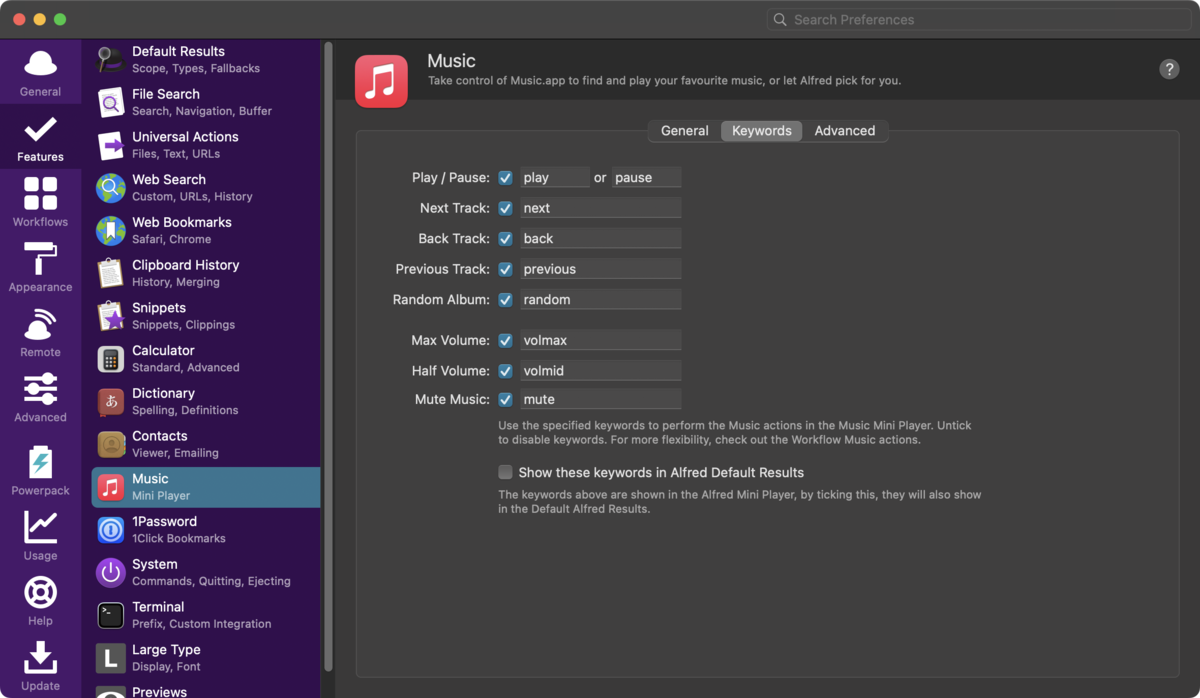
Music の Keywords タブでは以下のコマンドが設定できます:
1. 再生コントロール
- 再生/一時停止:「play」または「pause」コマンド
- 次の曲:「next」コマンド
- 前の曲:「previous」コマンド
- 巻き戻し:「back」コマンド
2. ランダム再生
- 「random」コマンドでランダムアルバム再生が可能
3. 音量調整
- 最大音量:「volmax」コマンド
- 中間音量:「volmid」コマンド
- ミュート:「mute」コマンド
これらのキーワードは Music Mini Player で使用でき、チェックボックスをオンにすることで Alfred のデフォルト検索結果にも表示させることができます。
MacBook のキーボードを使っている場合には、Fn でこの辺りの操作が使えるので、あまり必要性はないかもしれません。HHKB などを使っている場合には便利かもしれません。
Advanced tab
最後は Advanced tab です。
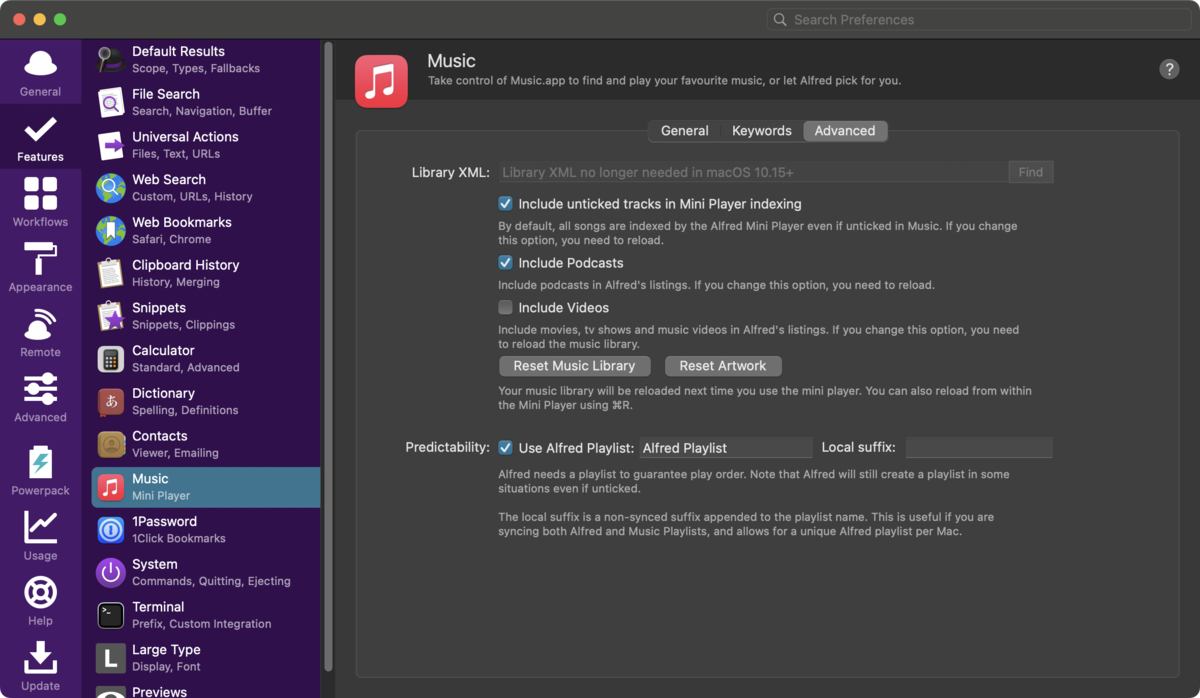
Advanced タブでは以下の設定が可能です:
1. インデックス設定
- チェックを外した曲のMini Playerインデックス:デフォルトでは、Musicでチェックを外した曲もMini Playerでインデックスされます
- Podcastsの含有:Alfredのリスト内にPodcastsを含めるかどうかを設定できます
- ビデオの含有:映画、TVショー、ミュージックビデオをAlfredのリストに含めるかどうかを設定できます
2. ライブラリ管理
- Reset Music Library:Mini Player使用時に音楽ライブラリを再読み込みします
- Reset Artwork:アートワークをリセットできます
3. 再生制御設定
- Alfred Playlist の使用:再生順序を保証するためのプレイリストを設定できます
- Local suffix:複数のMacで同期する際に、Mac固有のAlfredプレイリストを作成するためのサフィックスを設定できます
こちらも他のものと同様に細かい設定はこちらに用意されています。ここは使ってみて気になるものがあったら修正していきます。
利用方法
Cmd-Opt-Return を押すと次のようなダイアログが表示されます。他のものと同様に最近表示したものが一番最初に表示されるので、レッスン曲の練習にはちょうどいいです。
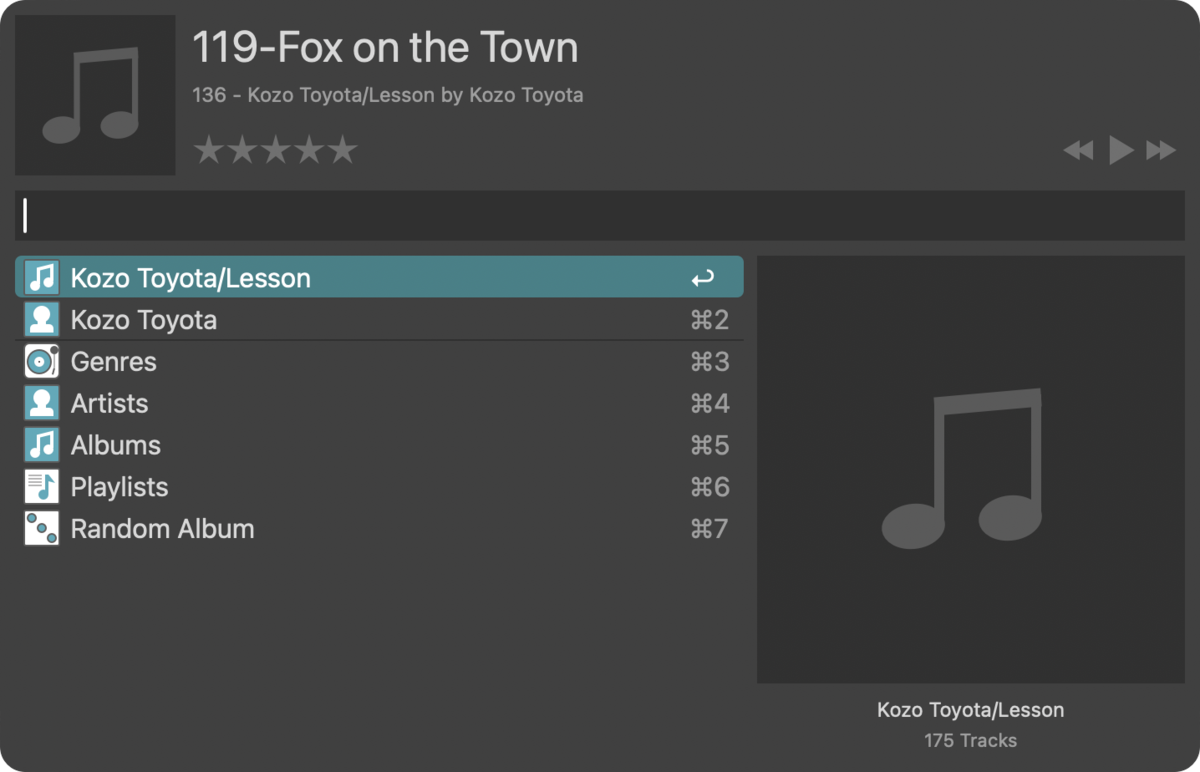
ここでアーティストなどを選ぶとアルバム一覧が表示されます。
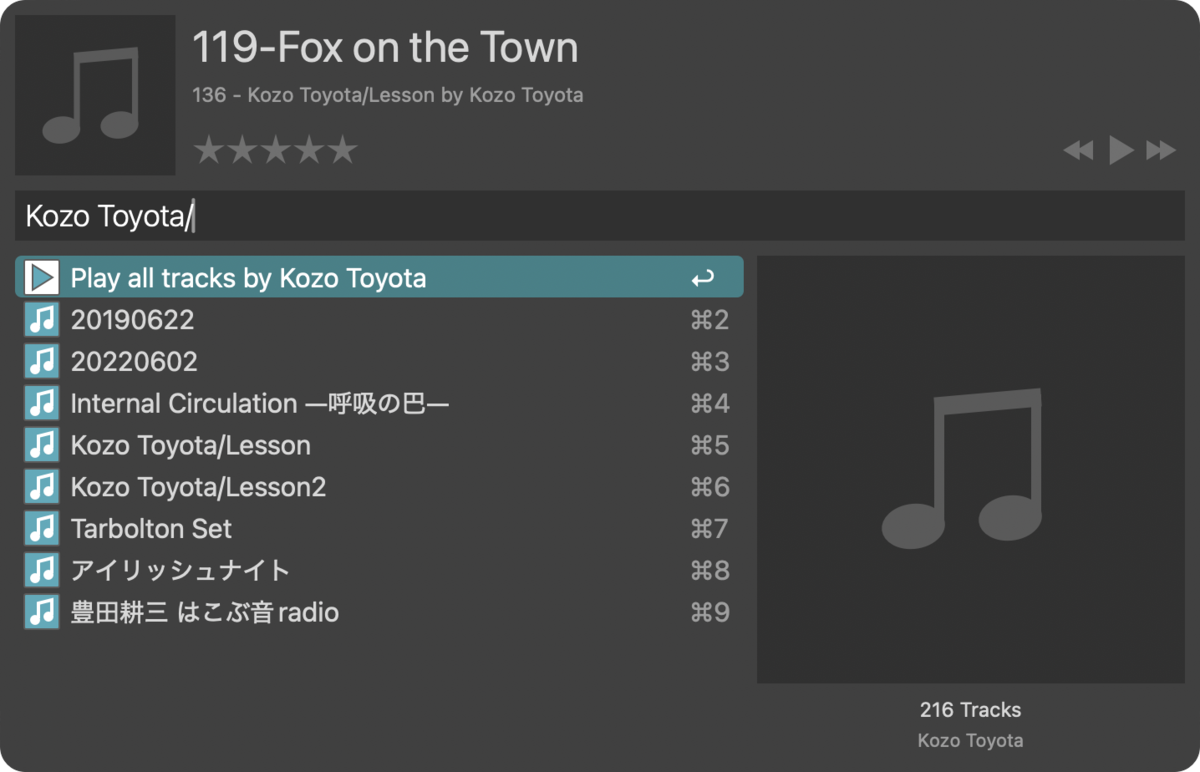
アルバムを選択すると曲一覧になります。ここから曲を選びます。
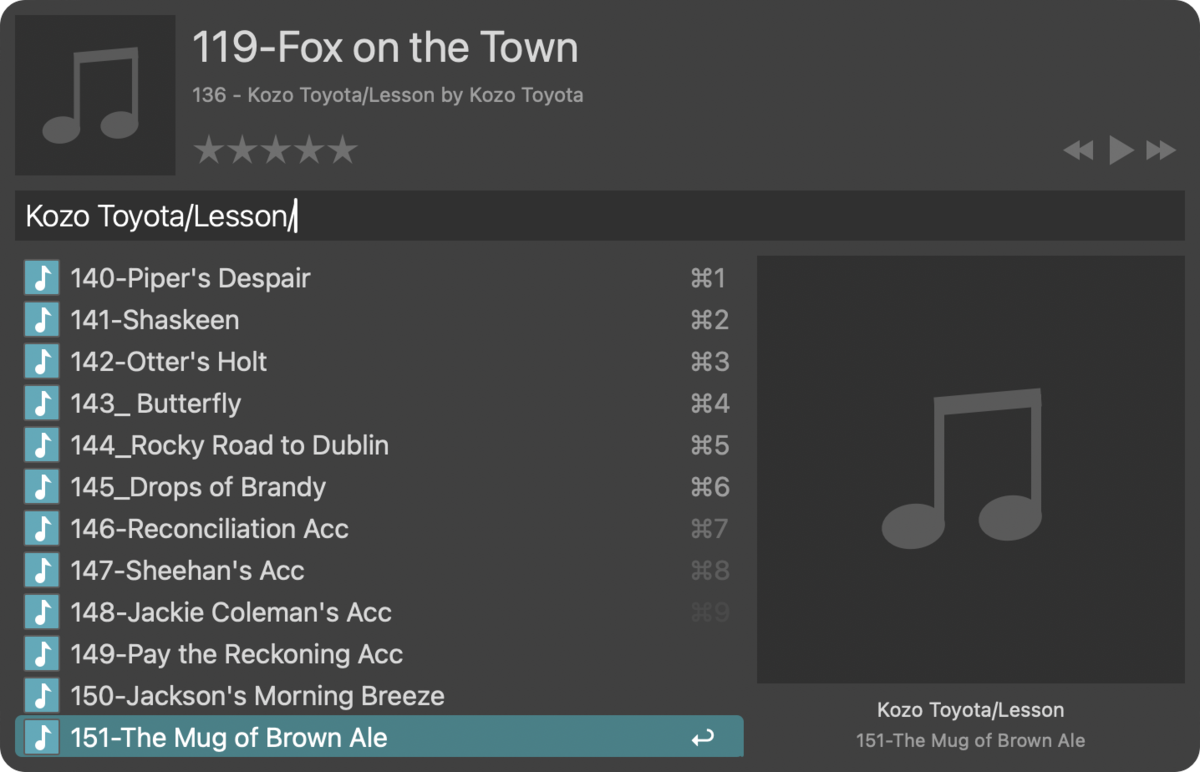
レッスン中の曲だと頭に番号を入れているので、最初からこの番号をタイプしてもいいですね。
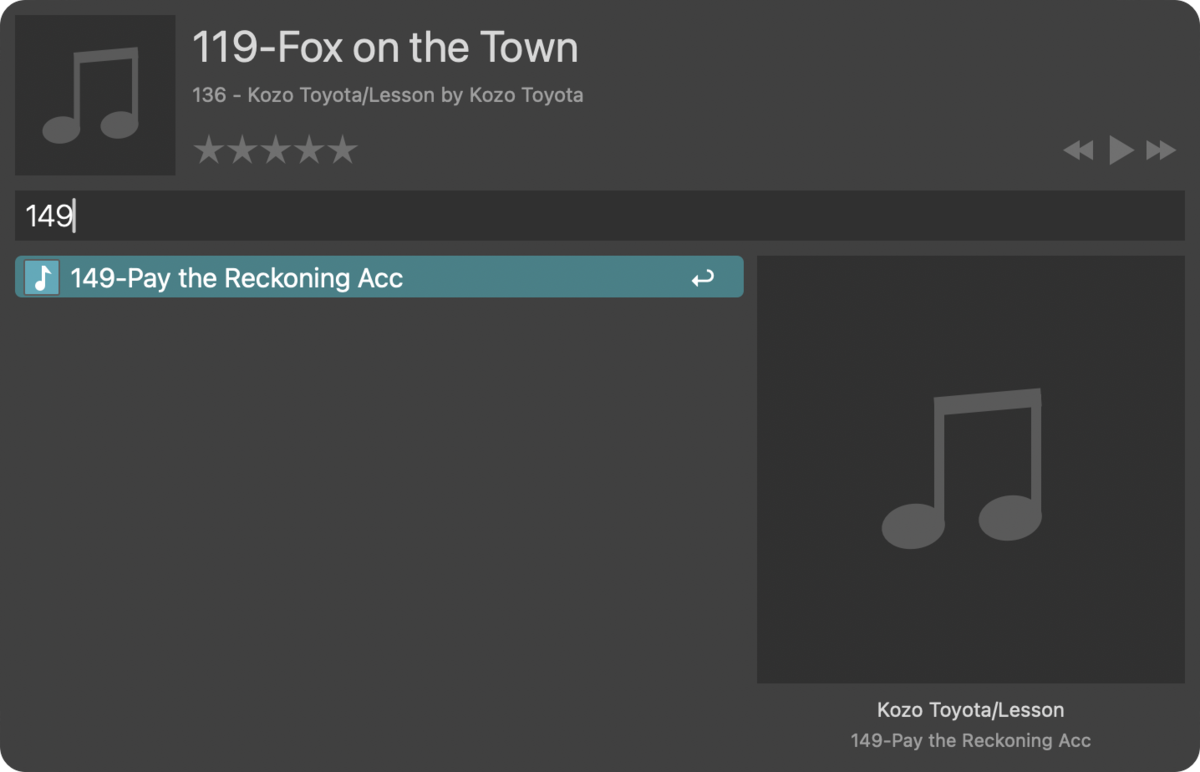
おわりに
これまでレッスン中の曲を再生するのに、Music アプリを直接使っていましたが、目的の曲を探すのが面倒でした。これまであまり使っていなかったのですが、今後はこの機能を使っていこうと思います。